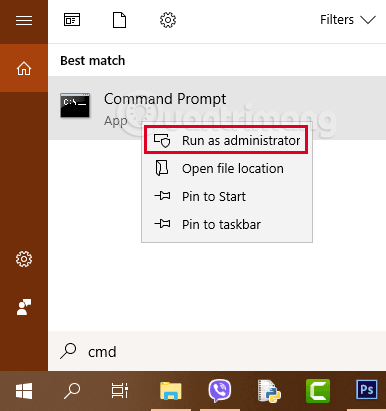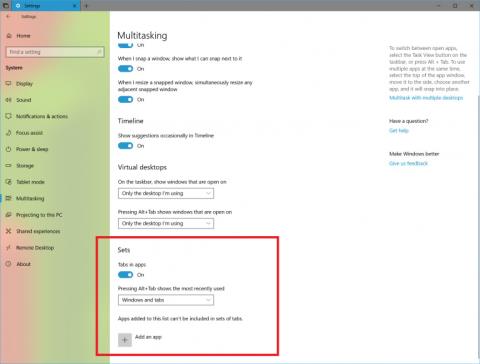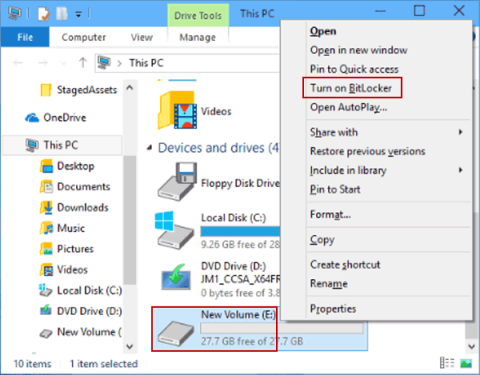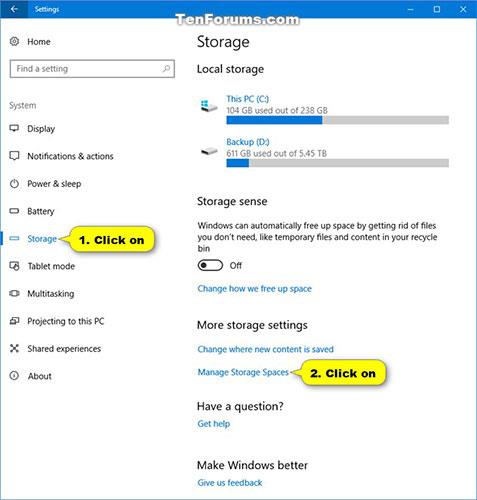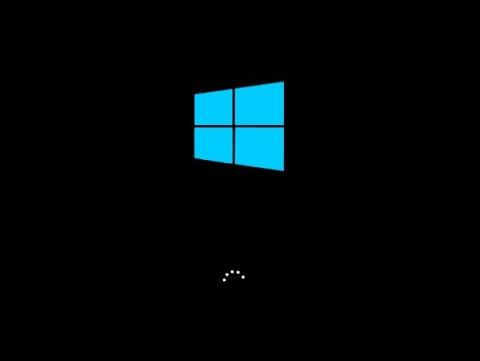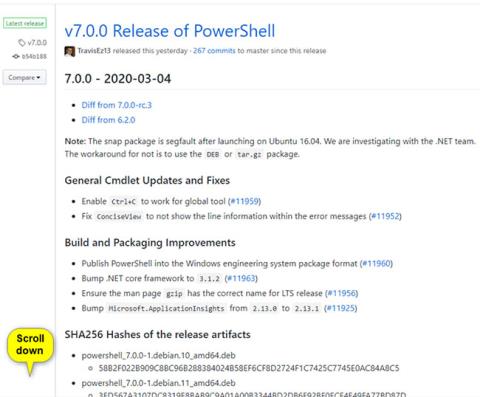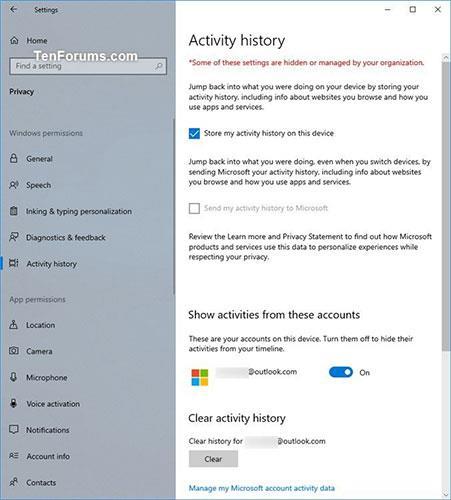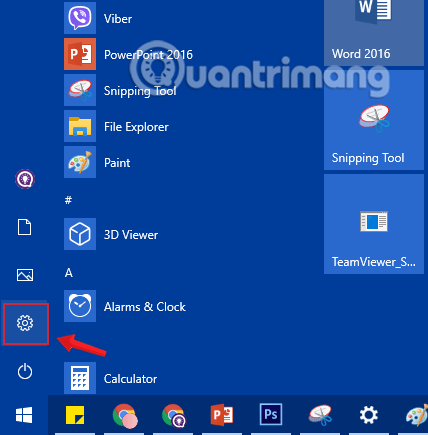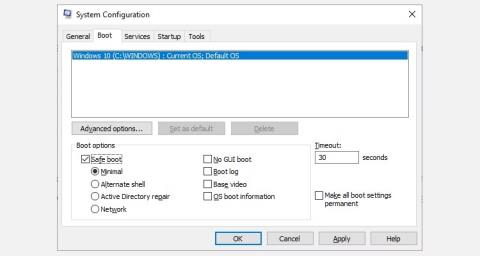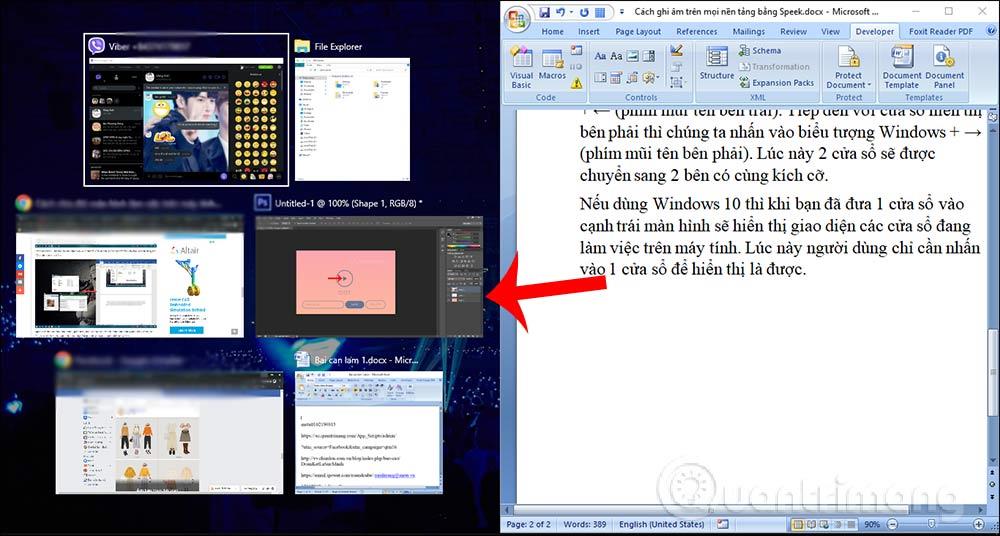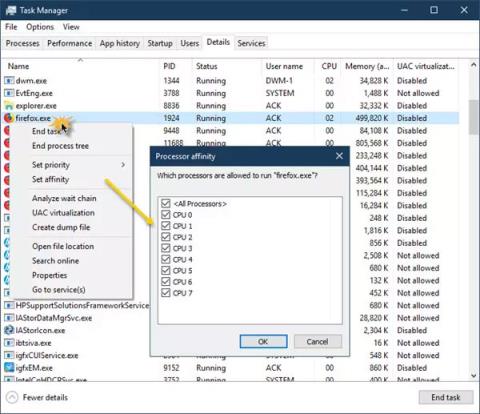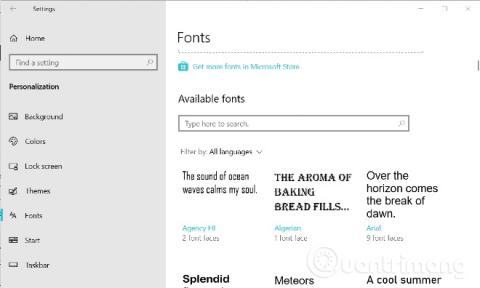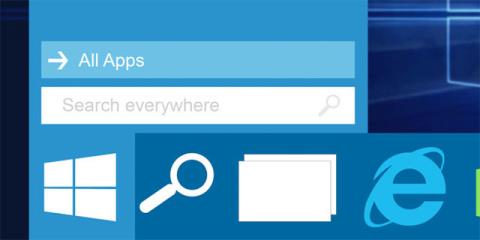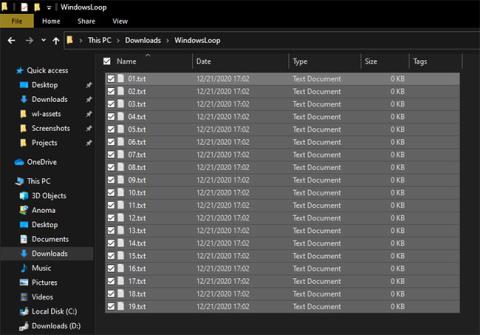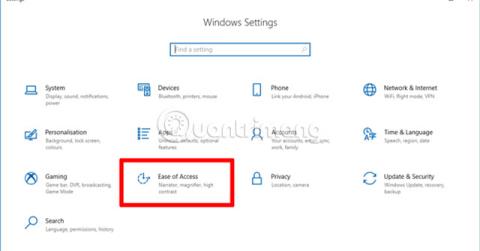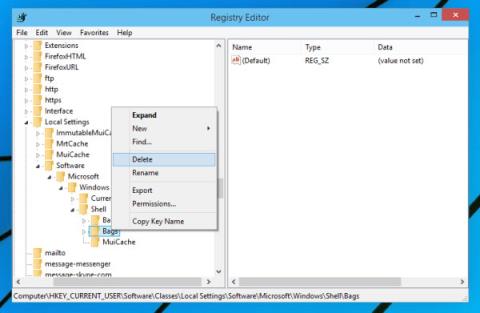Kaip sukurti atsargines sertifikatų ir EFS failų šifravimo raktų kopijas sistemoje „Windows 10“.
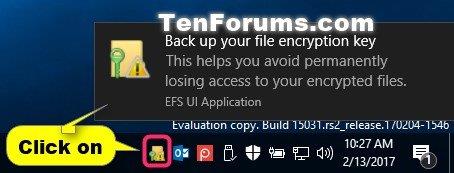
Sukūrę PFX failų šifravimo sertifikato ir rakto atsarginę kopiją, galėsite visam laikui neprarasti prieigos prie užšifruotų failų ir aplankų, jei pradinis sertifikatas ir raktas pamesti arba sugadinti.